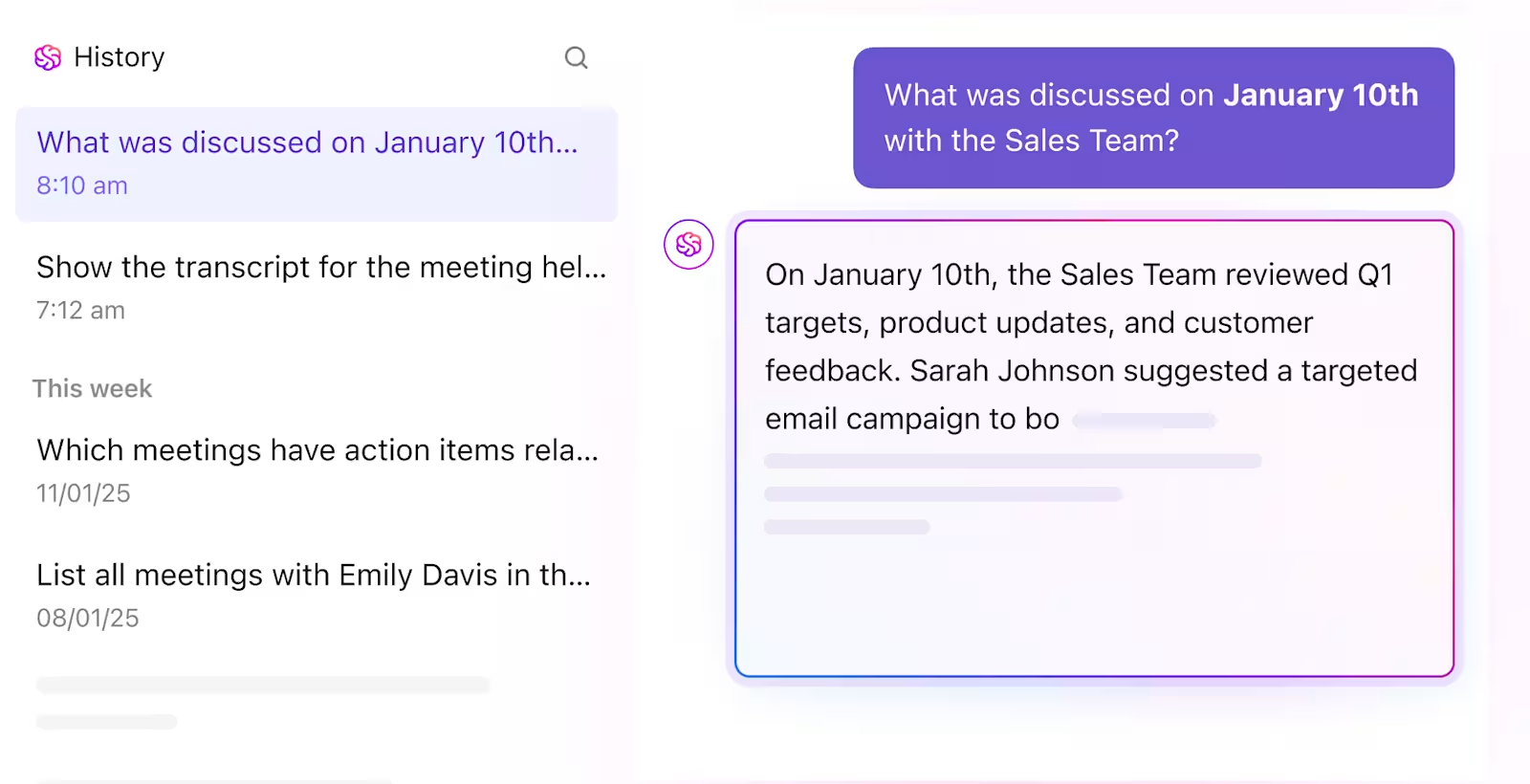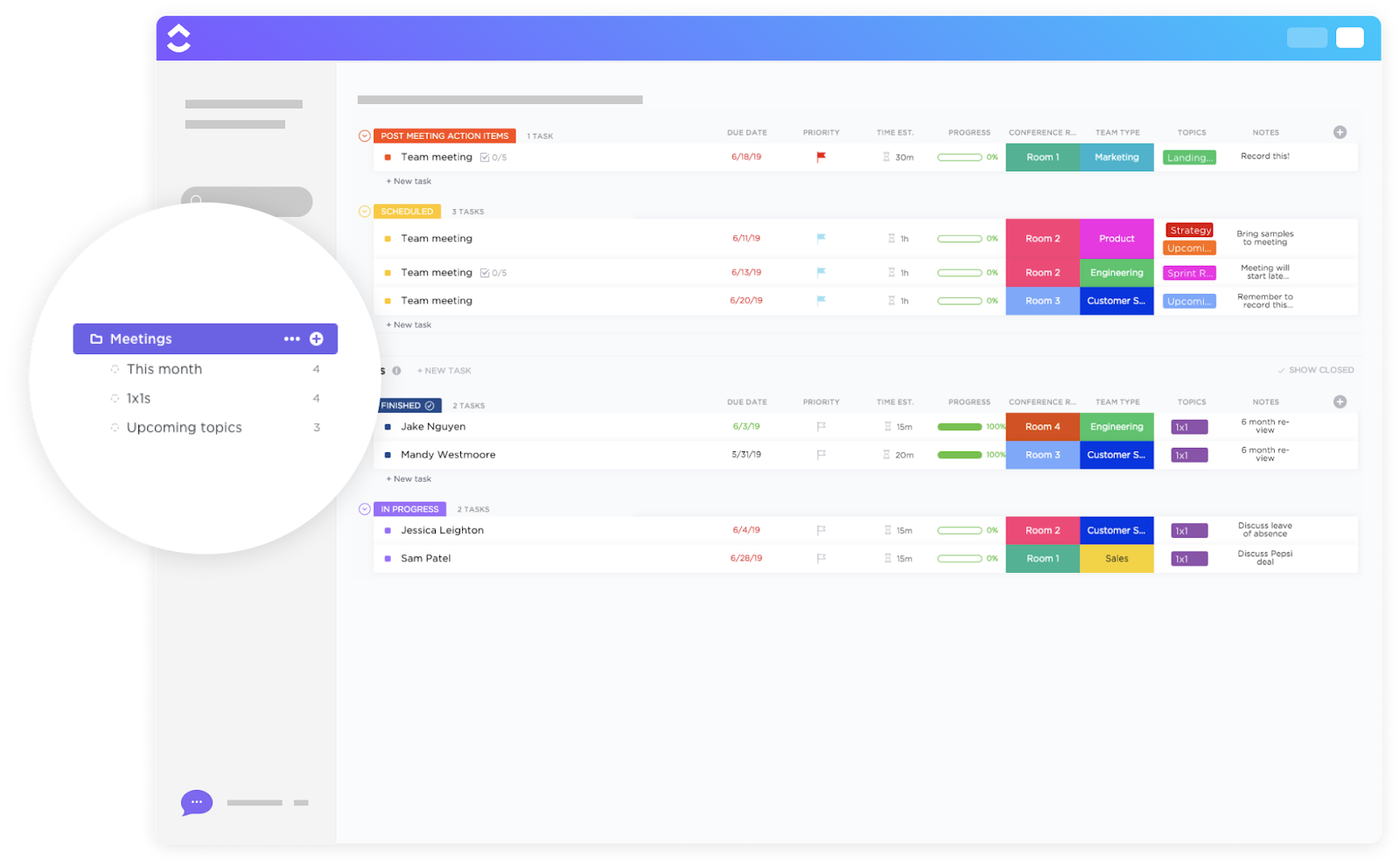Vous est-il déjà arrivé de passer un appel WhatsApp si important que vous vouliez appuyer sur « enregistrer » pour toujours ?
Peut-être était-ce votre patron qui vous faisait part de commentaires décisifs, un client qui acceptait l'accord de vos rêves ou votre grand-mère qui partageait enfin cette recette familiale secrète.
Quelle qu'en soit la raison, plus de 2 milliards d'utilisateurs de WhatsApp ont probablement ressenti la même peur de rater quelque chose (FOMO) en enregistrant leurs appels.
Mais voici le hic : le chiffrement de bout en bout de WhatsApp bloque les fonctionnalités natives d'enregistrement des appels. Alors, que faire pour sauvegarder ces appels cruciaux sans en manquer un seul ?
Explorons le monde de l'enregistrement des appels WhatsApp avec une perspective équilibrée sur ses avantages et ses défis potentiels.
⏰ Résumé en 60 secondes
- L'enregistrement des appels WhatsApp n'est pas toujours légal — vérifiez les lois locales et obtenez le consentement
- Utilisez des applications tierces telles que Cube ACR ou un enregistreur d'écran intégré pour enregistrer les appels WhatsApp sur un téléphone Android
- Pour enregistrer des appels WhatsApp sur iPhone, utilisez l'enregistreur d'écran intégré, après avoir activé le microphone
- Les utilisateurs de Windows peuvent enregistrer leur écran pendant les appels à l'aide de la barre de jeu Xbox ; les utilisateurs de Mac peuvent utiliser QuickTime Player
- Le problème ? WhatsApp ne dispose pas d'un système d'enregistrement intégré et les applications tierces peuvent présenter des risques pour la sécurité
- ClickUp Clips permet un enregistrement transparent des appels avec des transcriptions basées sur l'IA
- ClickUp AI Notetaker va encore plus loin en générant des résumés automatiques, des transcriptions consultables et des éléments d'action
Est-il légal d'enregistrer des appels WhatsApp ?
Avant d'appuyer sur le bouton d'enregistrement de votre appel WhatsApp, il est essentiel de comprendre le paysage juridique entourant l'enregistrement des appels, car les réglementations varient considérablement à travers le monde.
La légalité de l'enregistrement des appels dépend souvent du concept de consentement ⚖️
- Consentement unilatéral : dans les juridictions où la loi prévoit le consentement unilatéral, vous pouvez légalement enregistrer une discussion sans en informer l'autre partie. Par exemple, en Nouvelle-Zélande, les individus peuvent enregistrer des appels sans en avertir les autres personnes concernées
- Consentement des deux parties (toutes les parties) : ici, tous les participants doivent être informés de l'enregistrement et l'accepter. Des pays comme l'Allemagne appliquent des lois strictes en matière de consentement des deux parties, faisant de l'enregistrement non autorisé une infraction pénale
La compréhension de ces lois consiste à respecter la confidentialité et à maintenir la confiance. Imaginez que vous discutez de stratégies sensibles pour votre entreprise lors d'un appel WhatsApp, pour découvrir plus tard que la discussion a été enregistrée à votre insu. De telles violations peuvent entraîner des litiges juridiques et avoir un impact sur les relations professionnelles.
Méthodes pour enregistrer les appels WhatsApp sur Android
Comme WhatsApp n'offre pas de fonctionnalité d'enregistrement intégrée, les utilisateurs doivent se fier à des applications tierces ou à des méthodes alternatives pour enregistrer leurs appels. Vous trouverez ci-dessous quelques-unes des méthodes les plus efficaces pour enregistrer des appels WhatsApp sur Android.
Méthode 1 : Utilisation d'une application tierce d'enregistrement des appels
Plusieurs applications permettent d'enregistrer les appels WhatsApp, mais Cube ACR est l'une des options les plus populaires et les plus fiables.
Étapes pour enregistrer les appels WhatsApp à l'aide de Cube ACR
- Étape 1 : Téléchargez l'application Cube ACR sur Google Play Store.
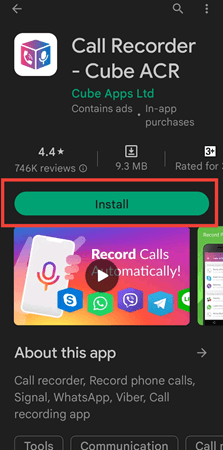
- *Étape 2 : Ouvrez l'application et accordez les permissions nécessaires, y compris l'accès au microphone, l'enregistrement des appels téléphoniques et les paramètres d'accessibilité.

- Étape 3 : Activez l'application pour qu'elle s'exécute en arrière-plan afin de pouvoir enregistrer sans interruption.
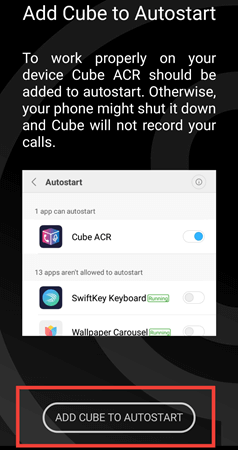
- Étape 4 : Désactivez l'optimisation de l'alimentation pour éviter que l'application ne se ferme lorsqu'elle s'exécute en arrière-plan.
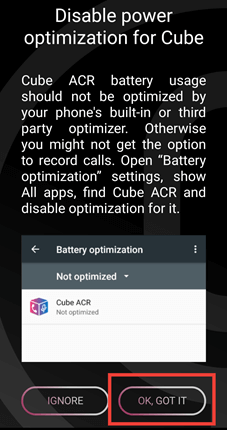
- Étape 5 : Passez un appel WhatsApp. Si Cube ACR fonctionne correctement, vous devriez voir un petit widget flottant indiquant que l'appel est en cours d'enregistrement. Il apparaîtra également dans les notifications indiquant que l'enregistrement de l'appel est en cours.
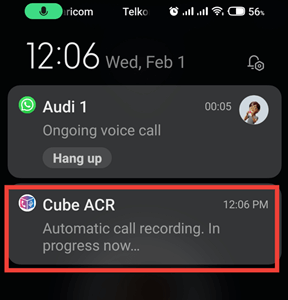
- Étape 6 : Terminez l'appel et ouvrez Cube ACR pour accéder à l'enregistrement.
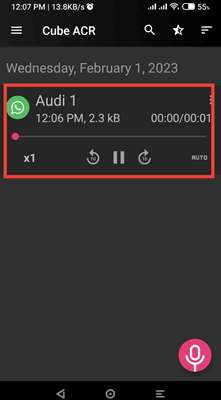
💡 Conseil de pro : Vous cherchez un moyen simple d'enregistrer des messages au travail (sans utiliser d'outils tiers) ? Nous avons la solution qu'il vous faut. 👇🏼
Méthode 2 : Utilisation de l'enregistreur d'écran intégré (pour Android 10 et versions ultérieures)
Vous pouvez utiliser la fonctionnalité d'enregistrement d'écran intégrée sur Android 10 ou version ultérieure.
Étapes pour enregistrer les appels vocaux et les visioconférences WhatsApp à l'aide de l'enregistreur d'écran
- Étape 1 : Faites glisser votre doigt vers le bas pour accéder au panneau des paramètres rapides, puis appuyez sur Enregistreur d'écran.
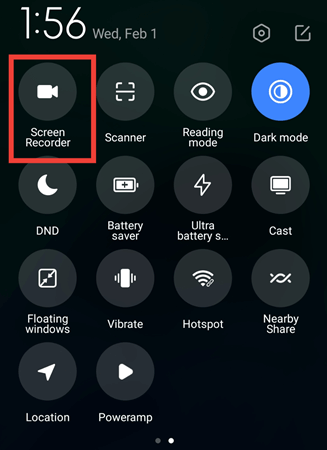
- *Étape 2 : Choisissez Microphone audio comme source d'entrée. Cela permet d'enregistrer les deux côtés de la discussion.
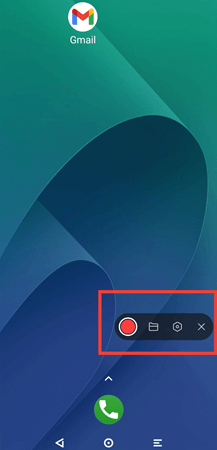
- Étape 3 : Démarrez votre appel WhatsApp et laissez l'enregistreur capturer la discussion et démarrer automatiquement l'enregistrement.
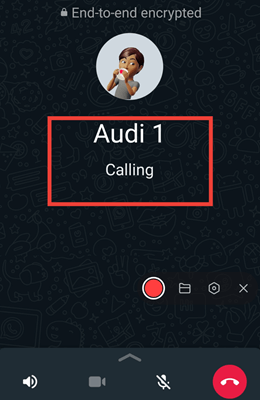
- Étape 4 : Une fois l'appel terminé, arrêtez l'enregistrement.
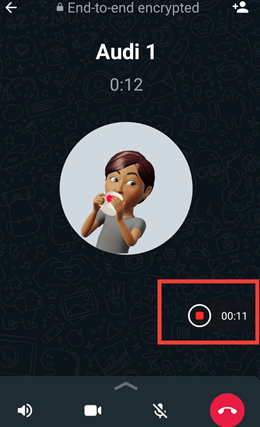
Votre vidéo (avec nouvel enregistrement audio) est enregistrée dans la Galerie ou le Gestionnaire de fichiers.
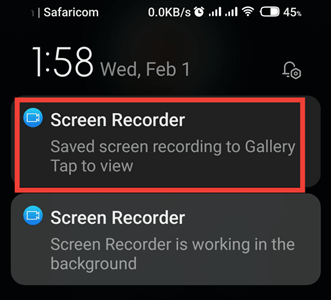
Méthode 3 : Utiliser un appareil secondaire pour enregistrer l'audio WhatsApp
Si les méthodes ci-dessus ne fonctionnent pas, la solution la plus simple consiste à utiliser un autre téléphone ou un appareil d'enregistrement.
Étapes pour enregistrer les appels WhatsApp à l'aide d'un autre appareil
- Étape 1 : Mettez votre appel en mode haut-parleur pour une meilleure clarté audio
- *Étape 2 : Utilisez un autre appareil doté d'une application d'enregistrement vocal (comme l'application d'enregistrement par défaut sur Android ou un enregistreur dédié tel qu'Easy Voice Recorder)
- Étape 3 : Positionnez l'appareil d'enregistrement près du haut-parleur de votre téléphone et lancez l'enregistrement
- Étape 4 : Arrêtez l'enregistrement et enregistrez le fichier une fois l'appel terminé
💡Conseil de pro : Placez les téléphones sur une surface souple (comme un tapis de souris) pendant les enregistrements en mode haut-parleur pour réduire les vibrations
📮ClickUp Insight : Les changements de contexte nuisent à la productivité de votre équipe. Nos recherches montrent que 42 % des interruptions au travail sont dues à la gestion des plateformes, des e-mails et des réunions. Et si vous pouviez éliminer ces interruptions coûteuses ?
ClickUp réunit vos flux de travail (et vos discussions) sur une plateforme unique et rationalisée. Lancez et gérez vos tâches à partir de discussions, de documents, de tableaux blancs et plus encore, tandis que les fonctionnalités basées sur l'IA permettent de garder le contexte connecté, consultable et gérable !
Comment enregistrer des appels WhatsApp sur iPhone
L'enregistrement des appels WhatsApp sur un iPhone est plus délicat que sur Android en raison des politiques de confidentialité strictes d'Apple. iOS n'autorise pas plusieurs applications tierces à accéder et à enregistrer l'audio, il n'y a donc pas de solution en un clic comme l'enregistreur d'appel Cube d'Android.
Cependant, les iPhones sont équipés d'un enregistreur d'écran intégré qui peut enregistrer les visioconférences et l'audio de WhatsApp. La seule limite est qu'il enregistre via le haut-parleur, qui a une qualité de micro inférieure.
Voici la procédure pour enregistrer les appels WhatsApp sur un iPhone :
- Étape 1 : Ouvrez les paramètres de votre iPhone et accédez au centre de contrôle.
- Étape 2 : Faites défiler vers le bas et appuyez sur « + » à côté de l'option Enregistrement d'écran pour l'ajouter à votre Centre de contrôle.
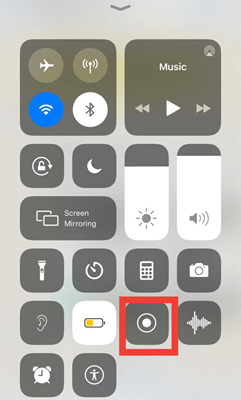
- Étape 3 : Ouvrez WhatsApp et démarrez un appel vocal ou une visioconférence.
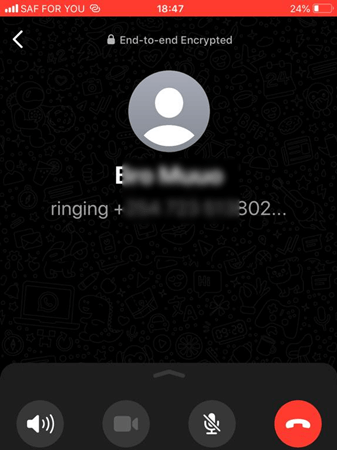
- Étape 4 : Appuyez sur le bouton Enregistrement d'écran (une icône en forme de cercle) pour démarrer l'enregistrement depuis le centre de contrôle.
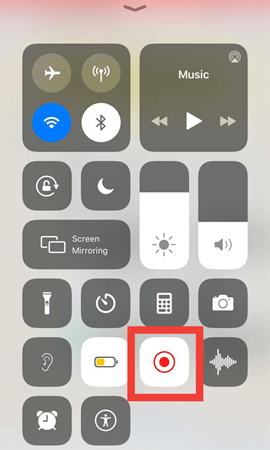
- Étape 5 : Laissez l'appel se poursuivre pendant que votre écran enregistre.
- Étape 6 : Pour arrêter l'enregistrement, appuyez à nouveau sur le bouton Enregistrement d'écran ou appuyez sur la barre d'enregistrement rouge en haut et appuyez sur Arrêter.
- Étape 7 : Votre enregistrement sera sauvegardé dans l'application Photos, sous Vidéos.
Comment enregistrer des appels WhatsApp sur le bureau (Windows et Mac)
Si vous recevez souvent des appels WhatsApp sur votre ordinateur, vous vous demandez peut-être : Puis-je enregistrer facilement ces appels ? La bonne nouvelle, c'est que oui ! L'enregistrement des appels WhatsApp sur Windows et Mac est beaucoup plus simple.
Enregistrement des appels WhatsApp sur Windows
Si vous utilisez Windows 10 ou 11, vous n'avez pas besoin d'applications tierces pour enregistrer vos appels WhatsApp : Windows dispose d'un outil d'enregistrement d'écran intégré appelé Xbox Game Bar !
Il est gratuit, facile à utiliser et fonctionne bien pour l'enregistrement des appels vocaux WhatsApp ainsi que pour les visioconférences.
Voici comment l'utiliser :
- Étape 1 : Ouvrez WhatsApp Web ou l'application de bureau WhatsApp sur votre PC.
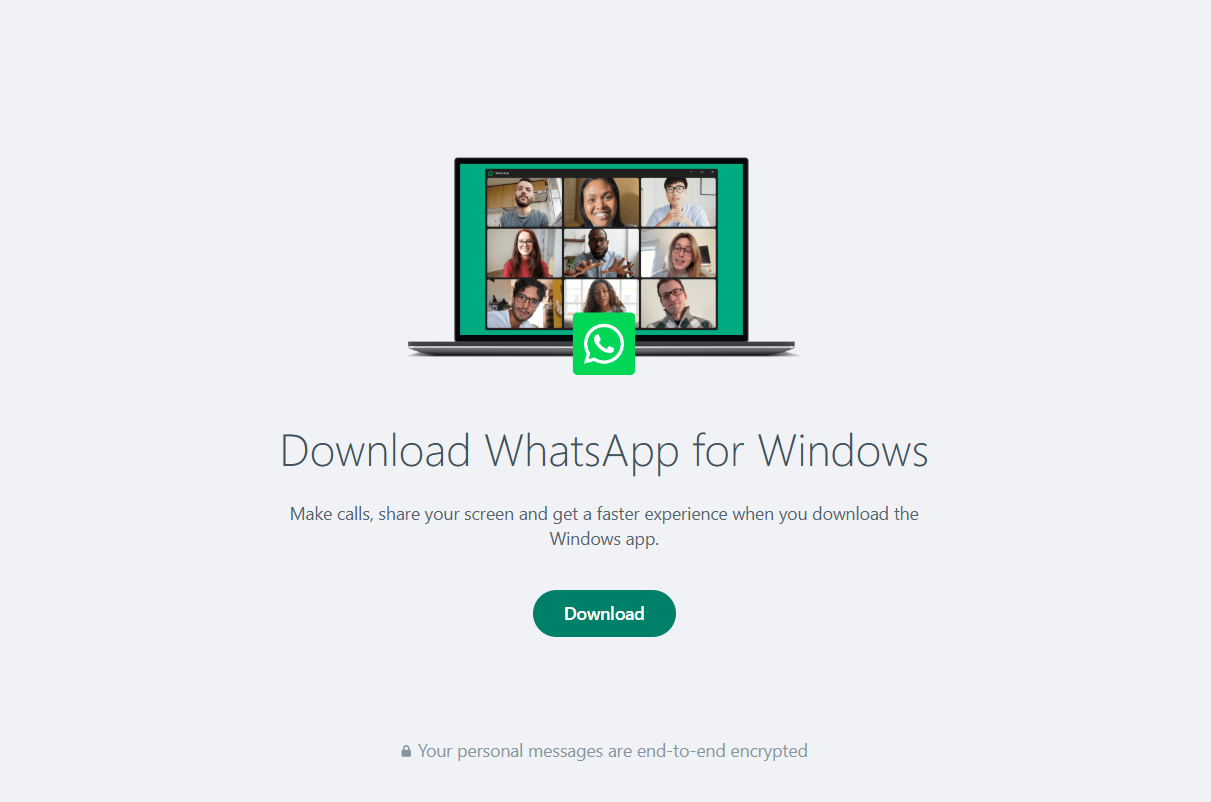
- *Étape 2 : Appuyez sur Windows + G pour ouvrir la barre de jeu Xbox.
- Étape 3 : Dans la superposition, localisez le widget Capture. S'il n'est pas visible, cliquez sur le Menu Widget (représenté par des carrés qui se chevauchent) et sélectionnez Capture.

- Étape 4 : Dans le widget Capture, cliquez sur le bouton Démarrer l'enregistrement (une icône en forme de cercle) ou appuyez sur la touche Windows + Alt + R pour commencer l'enregistrement. Assurez-vous que votre microphone est activé en cliquant sur l'icône Microphone dans le widget Capture.
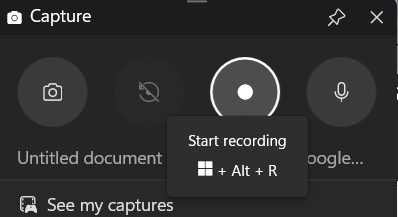
- Étape 5 : Démarrez votre appel WhatsApp et poursuivez votre discussion.
- Étape 6 : Une fois l'appel terminé, cliquez sur le bouton Arrêter l'enregistrement (une icône carrée) dans le widget Capture ou appuyez à nouveau sur Clé Windows + Alt + R.
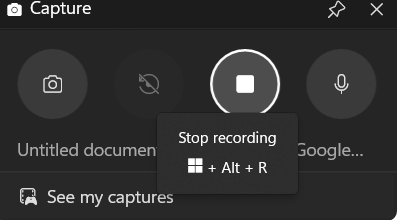
Votre enregistrement est sauvegardé dans le dossier Vidéos > Captures par défaut.
Enregistrement des appels WhatsApp sur MAC
Si vous êtes un utilisateur Mac, QuickTime Player fournit un moyen intégré d'enregistrer les appels WhatsApp. Cependant, il ne capture que l'écran et le son du micro, vous aurez donc peut-être besoin d'un appareil secondaire pour une meilleure clarté.
Voici comment l'utiliser :
- Étape 1 : Ouvrez QuickTime Player sur votre Mac.
- *Étape 2 : Cliquez sur Fichier > Nouvel enregistrement d'écran.
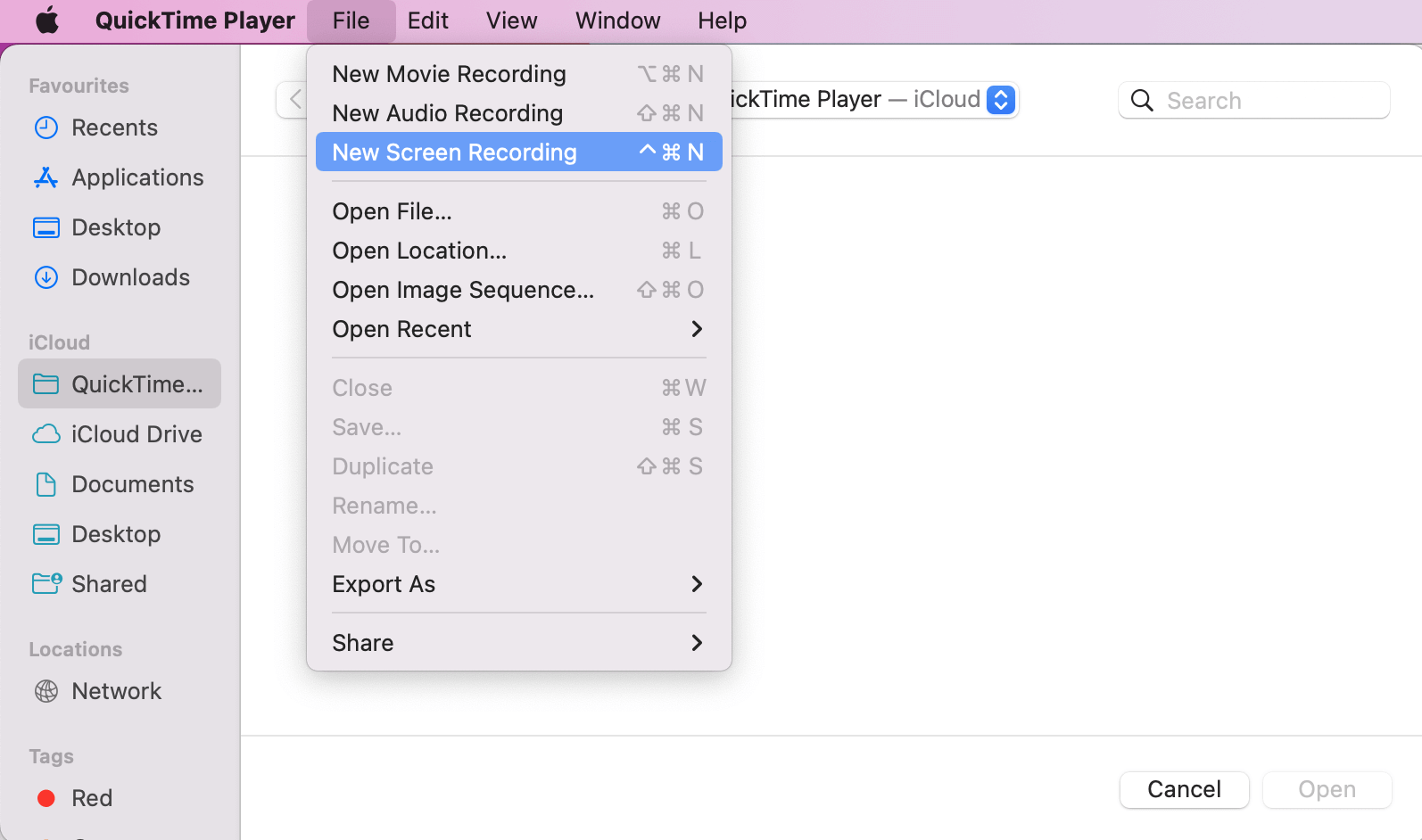
- Étape 3 : Cliquez sur la flèche à côté du bouton d'enregistrement, puis choisissez « Microphone interne » (pour enregistrer votre voix).

- Étape 4 : Démarrez votre appel WhatsApp sur l'application de bureau ou WhatsApp Web.
- Étape 5 : Cliquez sur « Enregistrer » dans QuickTime Player.
- Étape 6 : Cliquez sur « Arrêter l'enregistrement » et enregistrez votre fichier après l'appel.
Maintenant que vous maîtrisez l'enregistrement des appels WhatsApp sur tous les appareils, comment vous assurer que ces enregistrements sont sûrs, légaux et utiles ?
📖 En savoir plus : Comment enregistrer facilement des appels sur Mac avec Audio
Bonnes pratiques et conseils de sécurité pour enregistrer les appels WhatsApp
L'enregistrement des appels WhatsApp peut être incroyablement utile pour les réunions d'entreprise, la documentation juridique ou les enregistrements personnels. Mais avec les préoccupations croissantes en matière de confidentialité et les violations de données, il est essentiel de suivre les bonnes pratiques pour garantir la sécurité, la légalité et le respect de l'éthique.
Décomposons les étapes clés pour enregistrer les appels WhatsApp en toute sécurité et de manière responsable.
Toujours obtenir le consentement avant d'enregistrer
Comme nous l'avons vu, les cadres juridiques varient, mais les normes éthiques restent les mêmes. Obtenez toujours un consentement verbal clair avant d'enregistrer. Un simple « Hé, est-ce que je peux enregistrer cette discussion ? » suffit amplement.
📌 Exemple : Imaginez un appel téléphonique dans une entreprise où des informations financières sensibles sont discutées. L'enregistrement sans consentement pourrait entraîner de graves répercussions juridiques et nuire à la réputation de l'entreprise.
Pour les appels professionnels, vous pouvez ajouter des clauses de consentement aux contrats (comme la clause de non-responsabilité relative à l'enregistrement de Zoom ).
2. Protégez vos enregistrements contre les violations de données
La cybercriminalité est en hausse : le coût moyen mondial d'une violation de données en 2024 est de 4,88 millions de dollars. Si vous enregistrez des appels WhatsApp à des fins professionnelles ou juridiques, assurez-vous qu'ils ne tombent pas entre de mauvaises mains.
Stockez les enregistrements dans des dossiers cryptés, utilisez des mots de passe forts, envisagez les services cloud avec des mesures de sécurité robustes et activez l'authentification en deux étapes (2FA) sur le stockage cloud.
📌 Exemple : Une fuite d'enregistrement contenant des informations confidentielles sur des clients pourrait entraîner des pertes financières importantes et des batailles juridiques pour une entreprise.
3. Évitez d'enregistrer et de stocker des informations sensibles
N'enregistrez pas les appels vocaux au cours desquels des données personnelles sensibles ou confidentielles seront discutées, telles que :
- Coordonnées bancaires
- Mots de passe
- Accords confidentiels d'entreprise
4. Restez informé de l'actualité juridique
Les lois évoluent constamment. Tenez-vous au courant des lois sur l'enregistrement des appels dans votre région et dans les régions de toutes les personnes avec lesquelles vous communiquez, et consultez des professionnels du droit pour obtenir des éclaircissements si nécessaire.
🧠 Le saviez-vous ? En Allemagne, l'enregistrement illégal d'un appel peut vous valoir jusqu'à 3 ans de prison.
5. Utiliser des méthodes d'enregistrement sécurisées et légales
Toutes les applications d'enregistrement ne sont pas sûres ou conformes. Certaines applications tierces collectent les données des utilisateurs, ce qui pourrait mettre en danger votre confidentialité. Évitez de télécharger des applications provenant de sources non fiables.
Les signes avant-coureurs des applications d'enregistrement non sécurisées :
❗Demander des permissions inutiles (par exemple, contacts, appareil photo, emplacement)
❗ N'ont pas de politique de confidentialité ni de cryptage de sécurité
❗Sont interdits dans certains pays en raison de préoccupations liées aux données
6. Passez régulièrement en revue et supprimez les enregistrements inutiles
Ne gardez pas les enregistrements. Passez régulièrement en revue et supprimez les enregistrements qui ne sont plus nécessaires. Cela minimise le risque de violation des données et garantit le respect des politiques de conservation des données. N'oubliez pas que certaines réglementations, comme le RGPD, ont des exigences spécifiques en matière de conservation des données.
En adhérant à ces bonnes pratiques, vous pouvez vous assurer que vos enregistrements d'appels WhatsApp sont traités de manière responsable, éthique et sécurisée, protégeant ainsi votre confidentialité et celle des autres.
✨ Fait amusant : Le tout premier appareil d'enregistrement téléphonique a été breveté en 1903. Imaginez enregistrer des appels il y a plus d'un siècle !
Limites de l'utilisation de WhatsApp pour l'enregistrement des appels et des communications
WhatsApp est l'une des plateformes de communication les plus utilisées, avec plus de 2 milliards d'utilisateurs actifs dans le monde. Cependant, WhatsApp présente plusieurs limites importantes en matière d'enregistrement des appels et de communication professionnelle.
Voyons pourquoi WhatsApp n'est peut-être pas le meilleur outil pour enregistrer les appels et gérer les discussions téléphoniques.
1. Aucune fonctionnalité intégrée d'enregistrement des appels
Contrairement à de nombreux outils de communication d'entreprise, WhatsApp n'offre pas de fonctionnalité intégrée d'enregistrement des appels, et ce n'est pas sans raison.
- WhatsApp donne la priorité au chiffrement de bout en bout, qui empêche les applications tierces (et même WhatsApp lui-même) d'accéder directement à l'audio des appels
- Les utilisateurs doivent se fier à des applications externes ou à des solutions de contournement, telles que l'enregistrement d'écran ou des logiciels tiers, qui peuvent être peu fiables ou juridiquement contestables
2. Problèmes juridiques et de conformité
Dans de nombreux pays, l'enregistrement des appels WhatsApp peut entraîner des risques juridiques en raison de lois strictes en matière de confidentialité.
- Le RGPD de l'UE exige un consentement explicite avant d'enregistrer toute discussion
- Aux États-Unis, 11 États exigent le consentement des deux parties, ce qui signifie que toutes les personnes participant à l'appel doivent accepter l'enregistrement
3. Mauvaise qualité audio et coupures d'appel
Les appels WhatsApp dépendent de la connexion Internet, ce qui peut entraîner :
- Mauvaise qualité audio due à des problèmes de réseau
- Interruptions fréquentes des appels lors de longues discussions
- Qualité d'enregistrement incohérente lors de l'utilisation d'applications tierces
🧠 Le saviez-vous ? Des études montrent que les gens retiennent 65 % d'informations en plus à partir d'une communication vidéo qu'à partir d'un simple texte.
4. Durée d'appel limitée pour l'enregistrement
Même si vous trouvez une solution pour enregistrer les appels WhatsApp, vous risquez de rencontrer des restrictions de temps :
- Les applications tierces d'enregistrement pour Android s'arrêtent souvent après 20 à 30 minutes
- les enregistrements d'écran de l'iPhone peuvent s'arrêter en cas de problème de stockage ou de traitement
- Les outils d'enregistrement de bureau peuvent échouer si WhatsApp s'exécute en arrière-plan
5. Pas de moyen facile d'organiser, de transcrire ou de partager les appels
Une étude de McKinsey a révélé que les employés passent 19 % de leur semaine de travail à rechercher des informations perdues dans des messages et des appels non structurés. C'est également le cas avec WhatsApp. Il n'offre pas :
- Transcriptions automatiques des appels
- Fonctionnalités de prise de notes de l'IA
- Organisation facile des appels enregistrés
Les appels enregistrés sur WhatsApp sont souvent difficiles à rechercher, longs à examiner et difficiles à organiser pour la documentation de l'entreprise.
📖 En savoir plus : Whatsapp entreprise vs. personnel
6. Capacités d'intégration limitées
L'intégration de WhatsApp avec d'autres outils de productivité est limitée, ce qui rend difficile l'intégration des enregistrements d'appels et des informations connexes dans des flux de travail plus larges.
📌 Exemple : Une équipe marketing utilisant plusieurs plateformes pour la communication et la gestion de projets a du mal à intégrer les enregistrements d'appels WhatsApp dans son flux de travail, ce qui entraîne des silos d'informations
7. Limites de stockage
Selon la manière dont vous stockez vos enregistrements, vous pouvez rencontrer des limites de stockage sur votre téléphone ou votre ordinateur.
WhatsApp est idéal pour les discussions rapides, mais il n'est pas fiable, légal ou sécurisé pour enregistrer des appels importants. Si vous recherchez une alternative plus intelligente qui résout ces problèmes, découvrons comment ClickUp peut améliorer votre processus d'enregistrement et de documentation des appels.
Enregistrez vos appels et gérez vos communications avec ClickUp
Contrairement à WhatsApp, ClickUp n'est pas seulement un outil de communication, c'est l'application Tout pour le travail qui vous permet d'enregistrer, de transcrire, de résumer et d'organiser les appels sans effort.
ClickUp vous aide à gérer vos discussions comme un pro, que vous soyez un professionnel d'entreprise, un membre d'une équipe à distance ou un indépendant.
Enregistrez des discussions sans difficulté avec ClickUp Clips
Puisque WhatsApp n'offre pas d'assistance native pour l'enregistrement automatique des appels, pourquoi ne pas utiliser une solution plus efficace et plus sécurisée ? ClickUp Clips vous permet d'enregistrer, de transcrire et de gérer des discussions importantes, le tout au même endroit, pour une communication vidéo fluide !
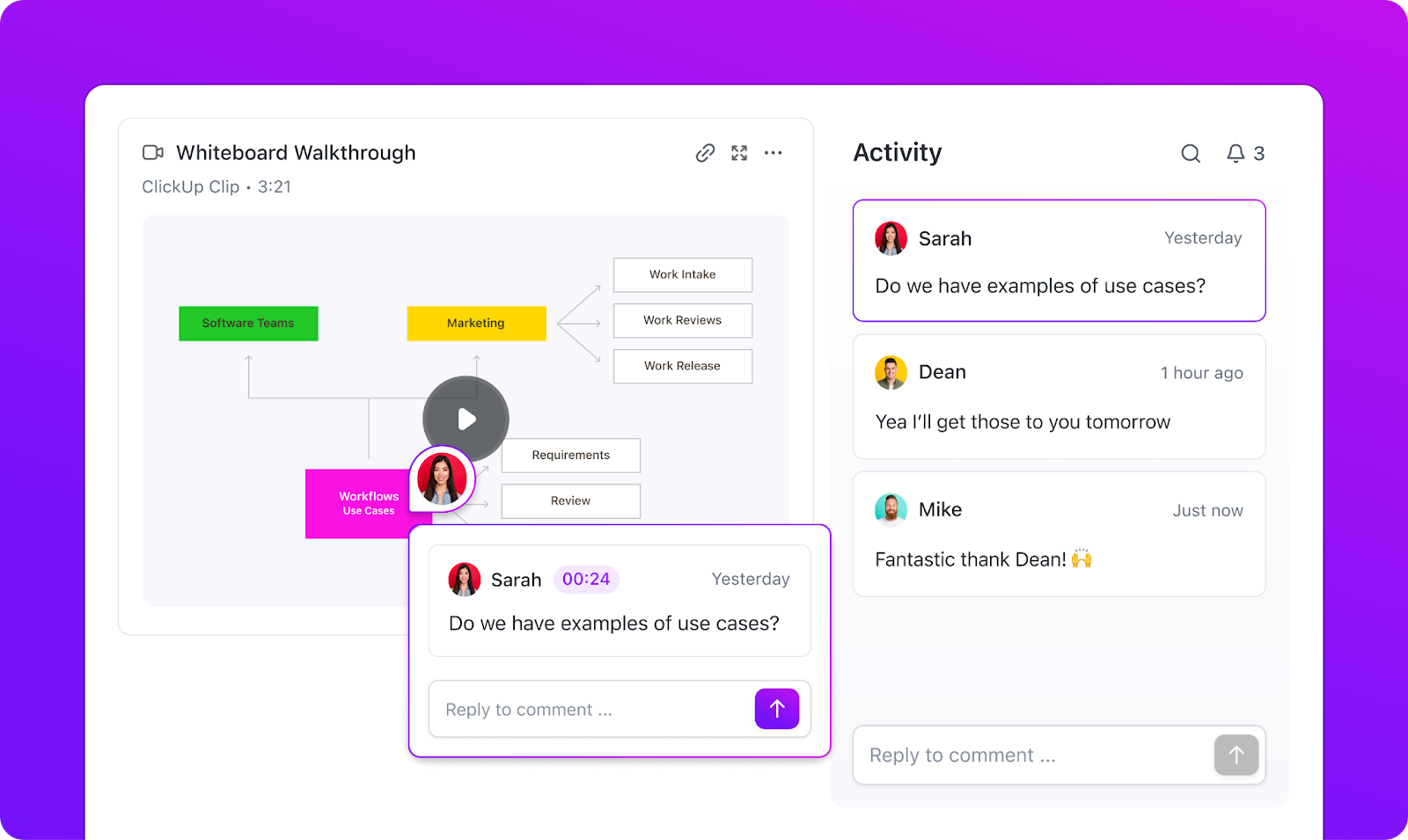
Voici comment utiliser les Clips ClickUp 🎬 :
- Enregistrez les discussions clés : au lieu de vous débattre avec des applications tierces peu fiables, utilisez Clips pour enregistrer les visioconférences et les discussions vocales sur WhatsApp
- Convertir les discussions en tâches : transformer les moments clés de vos appels en tâches, résumés et notes exploitables
- Partagez facilement les enregistrements: intégrez des Clips dans des documents, des commentaires, des discussions ou des tâches pour un accès transparent
- commentaires horodatés* : laissez des commentaires précis sur les appels enregistrés, en vous assurant que rien ne se perde dans la traduction
- transcriptions basées sur l'IA* : ClickUp Brain transcrit automatiquement vos enregistrements, vous n'avez donc jamais besoin de prendre des notes manuellement

📌 Exemple : Au lieu de vous efforcer de vous souvenir d'un appel WhatsApp avec un client, enregistrez un Clip ClickUp, laissez l'IA le transcrire et créez instantanément des tâches de suivi
*voici comment enregistrer des écrans sur ClickUp
- Connectez-vous à votre compte ClickUp
- Cliquez sur l'icône de la caméra vidéo n'importe où dans ClickUp (tâches, commentaires, documents ou discuter)
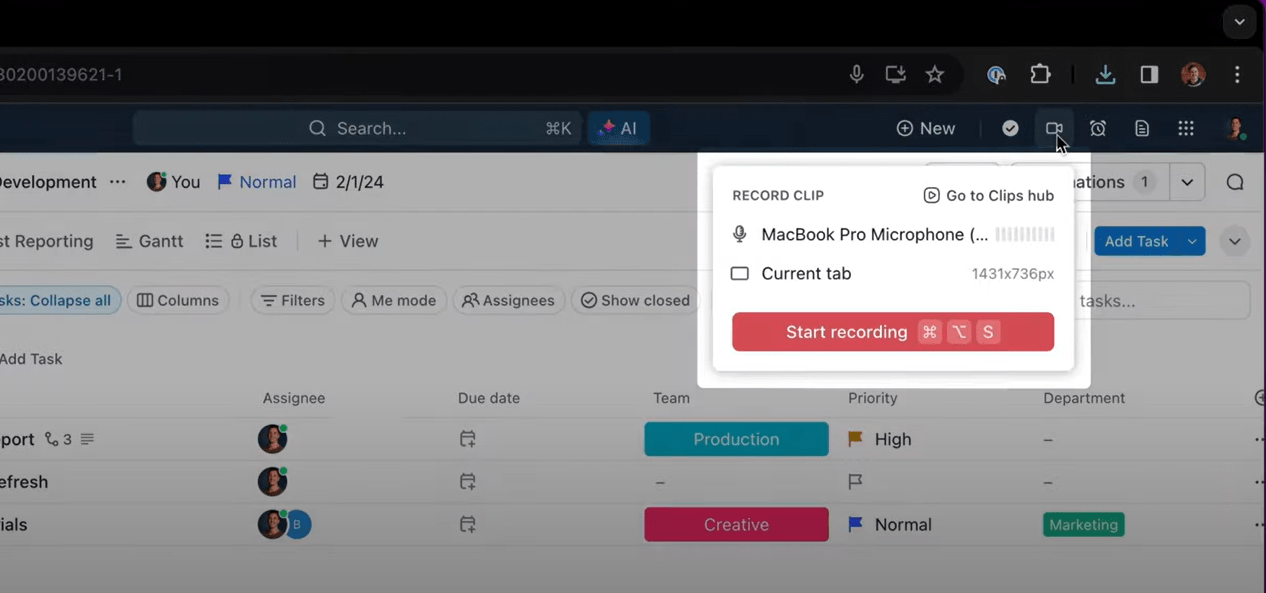
- Ouvrez WhatsApp et démarrez un appel vocal ou une visioconférence
- Activez le son du microphone selon que vous souhaitez une narration vocale
- Cliquez sur « Démarrer l'enregistrement » pour commencer à capturer votre écran
- Une fois terminé, cliquez sur « Arrêter l'enregistrement »
- Le Clip est automatiquement enregistré dans le Hub Clips et est instantanément accessible pour le partage
Ne manquez plus aucun détail de vos appels avec ClickUp AI Notetaker
Lorsque les appels WhatsApp vous laissent à court de notes, ClickUp AI Notetaker vient à votre secours.
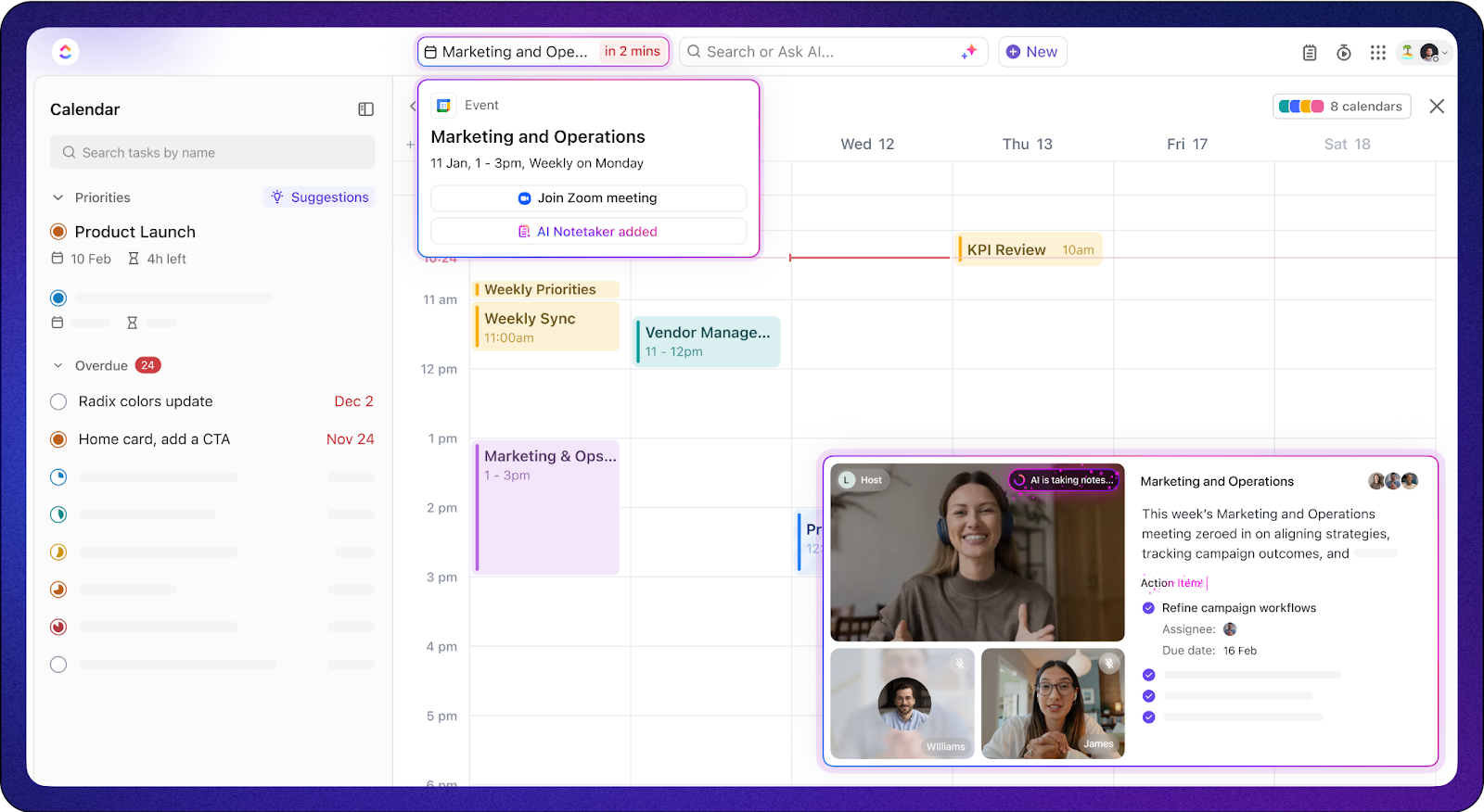
Avec ClickUp AI Notetaker, vous pouvez :
- *automatisation des notes de réunion : l'IA transcrit et résume vos appels WhatsApp, en enregistrant les détails dans un document privé pour une consultation rapide
- Créer des résumés et des éléments d'action intelligents : ClickUp AI identifie les décisions et les éléments d'action clés, en les convertissant automatiquement en tâches traçables
- Recherchez facilement les transcriptions : Trouvez qui a dit quoi dans vos appels enregistrés, en vous assurant qu'aucun détail important n'est perdu
- Intégration transparente aux flux de travail : IA Note Taker se connecte aux documents, aux tâches et à la discussion, de sorte que les informations de votre réunion sont directement intégrées à votre travail
Un utilisateur de Reddit a partagé ses réflexions sur le preneur de notes ClickUp AI :
Je suis vraiment impressionné par tout ça, car je n'ai pas besoin d'un autre outil pour faire tout ça. Tout est dans l'interface ClickUp. Il se connecte à mon Google Agenda et c'est tout simplement parfait.
Je suis vraiment impressionné par tout ça, car je n'ai pas besoin d'un autre outil pour faire tout ça. Tout est dans l'interface ClickUp. Il se connecte à mon Google Agenda et c'est tout simplement parfait.
ClickUp Meetings fait également passer la communication au niveau supérieur en s'intégrant aux meilleurs outils de visioconférence, garantissant ainsi la connexion de vos appels, notes et tâches.
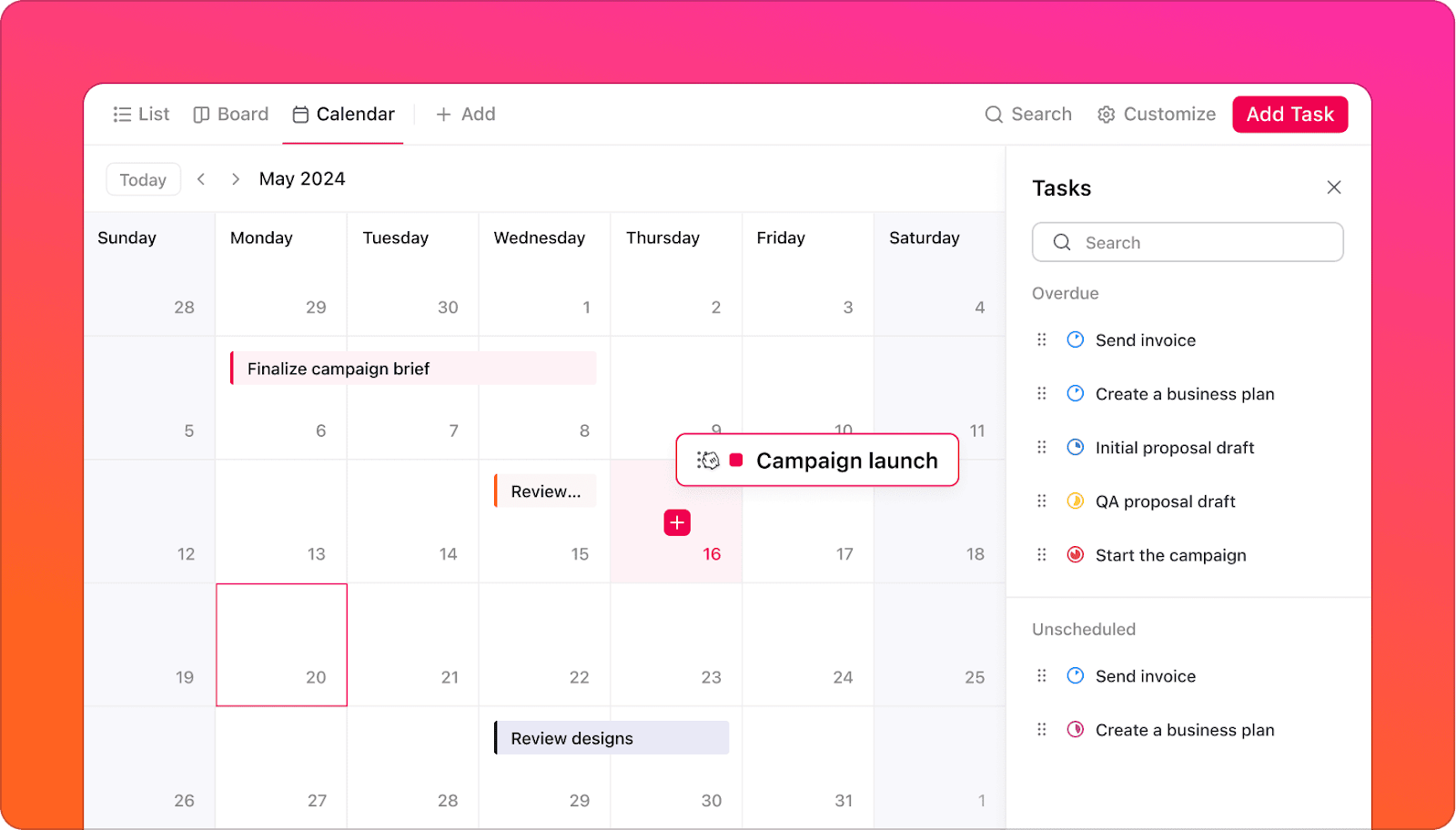
- Zoom : synchronisez les réunions Zoom directement avec ClickUp, joignez automatiquement les enregistrements et laissez ClickUp AI générer des résumés et des éléments d'action à partir de vos appels
- Microsoft Teams : Organisez vos discussions en liant les notes de réunion aux tâches, en suivant les discussions et en gérant les projets, le tout dans Microsoft Teams et ClickUp
- Google Meet : Automatisation du suivi des réunions grâce aux résumés, transcriptions et tâches générés par l'IA dans ClickUp
- Slack : Convertissez les discussions Slack en tâches ClickUp, pour transformer vos discussions importantes en étapes concrètes
La structure est essentielle pour des réunions productives et c'est là qu'intervient le modèle de réunion ClickUp, qui garantit que chaque discussion reste organisée, exploitable et axée sur les résultats.
Avec le modèle de réunion ClickUp, vous pouvez :
- Définissez un agenda clair et partagez-le à l'avance afin que les participants arrivent préparés
- Affectez des éléments d'action avec des délais - plus de tâches oubliées
- Suivi des relances et de la progression sans avoir à fouiller dans des notes
De plus, le modèle de notes de réunion ClickUp permet de saisir facilement des notes de réunion claires, concises et organisées. Il vous aide à créer des notes collaboratives et structurées qui permettent à tous de rester alignés et de faire avancer les projets. De plus, vous pouvez stocker et consulter les notes des réunions passées, ce qui garantit la continuité et une prise de décision éclairée.
ClickUp : la façon la plus intelligente d'enregistrer et de gérer les appels
Les appels WhatsApp sont parfaits pour discuter rapidement, mais ils ne permettent malheureusement pas d'enregistrer des discussions cruciales et exploitables. Alors que WhatsApp a ses limites, ClickUp offre une solution tout-en-un pour combler ces lacunes.
Avec l'enregistrement intégré, les transcriptions basées sur l'IA, les intégrations transparentes et la sécurité de l'entreprise, ClickUp transforme les discussions éparses en flux de travail organisés.
Alors pourquoi jongler avec plusieurs outils alors que vous pouvez centraliser vos enregistrements d'appels, vos notes de réunion et vos éléments d'action dans ClickUp ? Essayez ClickUp dès aujourd'hui et transformez la façon dont vous gérez vos discussions !